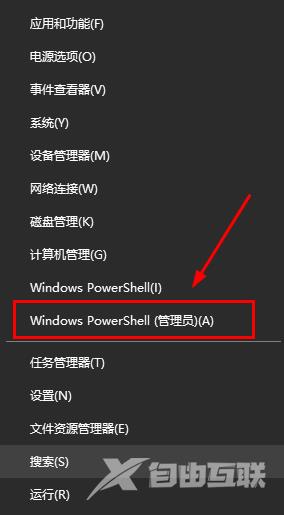cmd命令可以快速帮助我们对于系统进行更改。但很多时候,我们需用使用管理员身份运行cmd命令,才能进行更深层次的更改。那么win10怎么以管理员身份运行cmd命令呢?其实cmd进入管理员
cmd命令可以快速帮助我们对于系统进行更改。但很多时候,我们需用使用管理员身份运行cmd命令,才能进行更深层次的更改。那么win10怎么以管理员身份运行cmd命令呢?其实cmd进入管理员模式有多种方法,有需要的用户们赶紧来看一下吧。

win10怎么以管理员身份运行cmd命令
方法一、
1.直接在左下角任务栏搜索框里输入cmd。

2.在右侧窗口中点击以管理员身份运行即可。
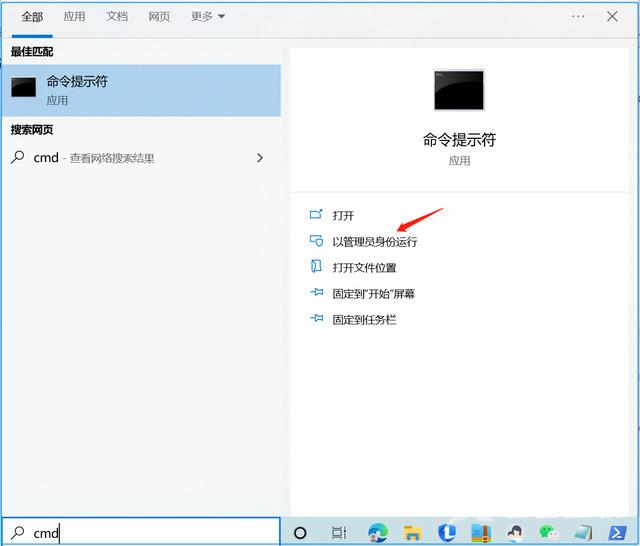
方法二、
1.按win+r,在运行窗口中输入cmd。
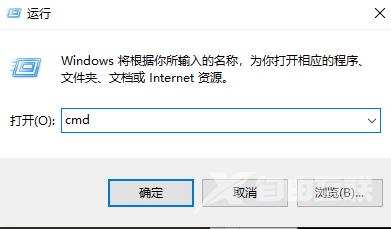
2. 按住快捷键ctrl+shift+enter即可以管理员运行cmd。
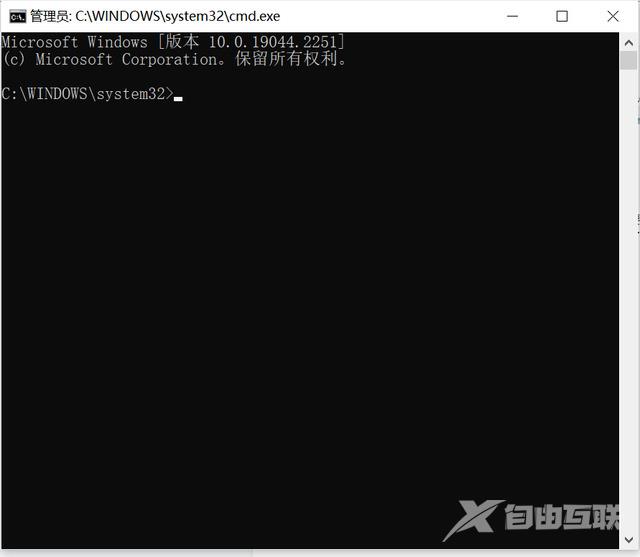
方法三、
点击开始菜单,鼠标右键点击命令提示符——更多,最后点击以管理员身份运行即可。
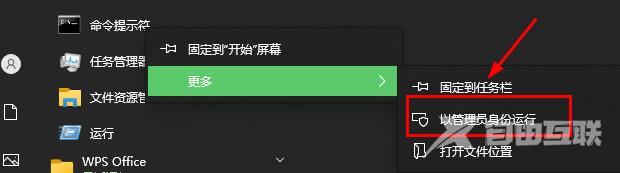
方法四、
鼠标右键菜单开始选项,点击windows power(管理员),有些win10系统版本为命令提示符(管理员),就可以顺利运行cmd命令了。